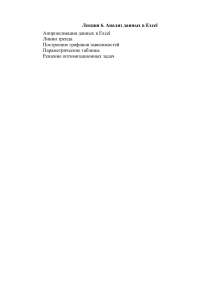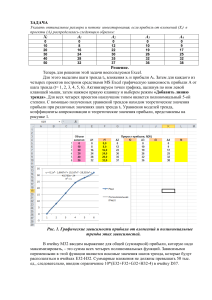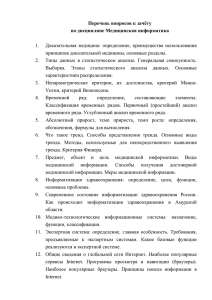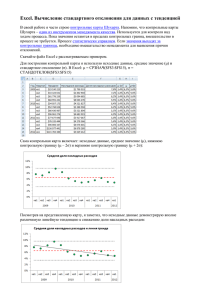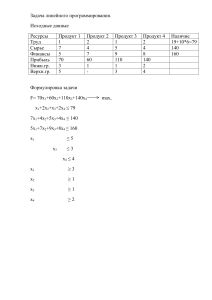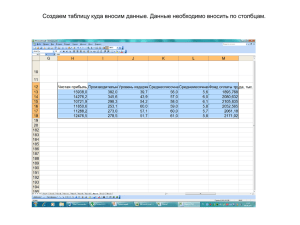Практикум в MS Excel Внимание! В рамках Практикума Вам необходимо выполнить задания в MS Excel. Результаты по практикуму учитываются в оценке за практическую работу. Простой план продаж в Excel на основе данных прошлых периодов План продаж на будущий год может быть построен на основе фактических данных за прошлые периоды. Для этого нужно сделать следующее: построить график продаж за прошедшие периоды; построить на графике линию тренда, достаточно хорошо характеризующую эти данные, и получить уравнение линии тренда; рассчитать прогнозные значения на плановый период, используя уравнение линии тренда. Линия тренда – это дополнительная линия на графике, показывающая тенденцию (тренд) изменения определённой величины, в нашем случае величины продаж. Она описывается определённой математической формулой. Самая простая линия тренда – прямая линия (восходящая или нисходящая). Планирование с помощью линии тренда возможно только при допущении, что динамика тренда будет неизменной по сравнению с прошлыми периодами. В нестабильных условиях (мировой финансовый кризис) такой метод не может дать достаточно точный прогноз. Данный пример не описывает фактор сезонности в продажах. Задание 1. На основании данных по продажам за 12 лет, построить прогноз продаж на ближайшие 6 лет. По этим данным строим обычную диаграмму типа график. Нажмите правой клавишей мыши на линии графика, в открывшемся контекстном меню выберите Добавить линию тренда В открывшемся окне выберите параметры: Линейная, отметьте Показывать уравнение на диаграмме. На диаграмме появится линия тренда и её уравнение: Итак, уравнение линии тренда выражается формулой «y = 1,5448x + 11,392». Здесь х – номер периода (начинается с единицы), то есть для 2010 год х=1, для 2011 – х=2 и т.д. Рассчитаем прогнозные данные аналогичной формулой. В ячейку В16 добавьте формулу «=(A16-A$3+1) *1,5448 + 11,392» и протяните до конца таблицы. В этой формуле сначала рассчитывается х для соответствующего года, затем определяется значение выручки по таблице. Получим Планирование продаж в Excel с учётом сезонности Планирование продаж — отправная точка создания бюджета в Excel. Практически все коммерческие компании начинают планирование в Excel с этого шага. При составлении плана продаж на основе данных прошлых периодов многим компаниям приходится учитывать сезонные колебания спроса. Для расчёта плановых данных необходимо будет учесть фактор сезонности с помощью вычисления так называемого индекса сезонности. Индекс сезонности показывает, насколько конкретный период «выбивается» из основной тенденции повышения или понижения продаж. Планирование будет состоять в следующем: Расчёт основной линии и продолжение тренда на прогнозный период. Расчёт индекса сезонности для каждого периода. Расчёт прогнозных данных на основе линии тренда и индекса сезонности. Отображение фактических и прогнозных данных на одном графике. Задание 2. Известны фактические данные продаж за 3 года (разбитые на 12 кварталов). Необходимо рассчитать значения продаж на следующие два года. Расчёт и построение линии тренда Расчёт линии тренда производится следующим образом. На основе данных диапазона В6:С17 строится обычная диаграмма типа график (можно также использовать гистограмму). На диаграмме можно увидеть колебания выручки, явно привязанные к сезонам. Затем нужно нажать правой клавишей мыши на линии графика, в открывшемся контекстном меню выберите Добавить линию тренда… В открывшемся окне нужно выбрать параметры: Линейная, отметить Показывать уравнение на диаграмме. На графике появится прямая линия тренда и уравнение, её описывающее. С помощью этого уравнения рассчитываются данные тренда по каждому периоду. В ячейку E6 записана соответствующая формула «=A6*3718,7+122111», аналогично рассчитываются все значения столбца Е, включая плановые значения линии тренда в диапазоне Е18:Е25. Расчёт фактического и планового индекса сезонности Фактический индекс сезонности в Excel рассчитывается как отношение выручки за период к соответствующему значению линии тренда. В ячейке F6 записана формула «=C6/E6», аналогично рассчитаны значения ячеек F7:F17. Плановый индекс сезонности рассчитывается несколько иначе. В ячейке F18 это значение рассчитано формулой «=СРЗНАЧ(F6;F10;F14)/СРЗНАЧ($F$6:$F$17)»: взято усреднённое значение фактических индексов сезонности за несколько одинаковых периодов (1 квартал) и разделено на среднее по всем индексам сезонности за весь период. Аналогичным образом рассчитываются плановые индексы сезонности по остальным периодам. Расчёт прогнозных данных Прогноз выручки рассчитывается на основе линии тренда и плановых индексов сезонности, эти величины нужно просто перемножить: в ячейке D18 формула «=E18*F18». Отображение данных на одном графике Обратите внимание на то, что фактические и прогнозные данные разнесены по разным столбцам таблицы. Это сделано специально для того, чтобы легко отобразить эти данные на графике разными цветами. Ещё одна хитрость: в ячейку С18 занесена формула «=D18», это нужно, чтобы фактические и прогнозные данные на графике отображались одной линией, если здесь будет пусто – на графике будет разрыв. Таблица готова, на основе диапазона B6:D25 строится обычная диаграмма-график. Таким образом сформирован план продаж с учётом индекса сезонности в Excel. Теперь можно продолжать планирование бюджета в Excel, переходя от плана продаж к плану производства и административных расходов. Экспорт данных из 1С в Excel на примере отчета о движении денежных средств Для создания финансовой модели в Excel, а также план-фактного анализа часто требуется сбор информации из внешних для Excel источников. Рассмотрим на примере составления отчета о движении денежных средств (ОДДС) по данным, выгруженным из 1С. ОДДС – это отчёт, в котором информация о движении денежных средств структурирована в соответствии со справочником статей БДДС и финансовой структурой компании (ЦФО). В данном примере для упрощения финансовая структура не рассматривается. Для формирования отчёта нужно пройти следующие этапы: экспорт данных о бухгалтерских проводках из 1С в Excel и их предварительная обработка; присваивание каждой операции соответствующей статьи справочника ОДДС; формирование сводной таблицы движения денежных средств с автоматическим подсчётом сумм платежей/поступлений по каждой статье. Задание 3. На основании карточки счета 51. Построить сводную таблицу в MS Excel На первом этапе необходимо сделать карточку счёта 51 «Расчётные счета» за нужный период и сохранить в формате xls (нужно скачать файл примера карточка 51, в нём уже сделан экспорт из 1С в Excel). Файл приложен на странице курса. Затем открыть этот файл, удалить в нём шапку и итоговые значения внизу. Две правые колонки (сальдо) тоже можно удалить. Вместо шапки поставить свои заголовки. На втором этапе каждой проводке присваивается значения статьи управленческого учёта из справочника. Когда записей много, эта работа должна быть максимально автоматизирована с помощью макросов, но в этом примере всё будет сделано вручную. Добавьте столбец Статья. Включите фильтр (Меню Данные – область Сортировка и фильтр – кнопка Фильтр). Теперь, выбирая значения фильтров по столбцам Дебет и Кредит, можно заполнить столбец Статья. Например, поступления от заказчиков отражаются проводками Д 51 К 62.1 и Д 51 К 62.2. Чтобы отфильтровать соответствующие проводки, в столбце Дебет нужно выбрать в меню фильтра 51, а в фильтре столбца Кредит задать Текстовые фильтры…— Начинается с… — ввести 62, ОК. Теперь всем отфильтрованным проводкам нужно присвоить значение статьи. Во вторую сверху ячейку столбца Статья можно написать название статьи поступлений/затрат (Поступления от заказчиков) и «протянуть» мышью до конца таблицы. Аналогичным образом заполняются остальные проводки. В данном упрощённом примере используются следующие соответствия статей и проводок (если субсчёт не указан – к статье относятся проводки по всем субсчетам данного счёта): Дебет проводки Кредит проводки Статья управленческого учёта 51 62 Поступления от покупателей 60 51 Платежи поставщикам 68.1 51 НДФЛ 68.2 51 НДС 68.4 51 Налог на прибыль 68.8 51 Налог на имущество 69 51 Отчисления в фонды 70 51 Зарплата 71 51 Подотчёт 76 51 Аренда 76 51 Членские взносы 76 51 Программы 76 51 Страховка 91 51 Расчётно-кассовое обслуживание Проводка Д 76 К 51 может относиться к разным статьям управленческого учёта. После разнесения проводок нужно проконтролировать, что обработаны все проводки: проверить отсутствие в фильтре столбца Статья «Пустые» в самом конце списка, если есть пустые ячейки – дозаполнить. Добавьте столбец Сумма, в котором будeт формула для ячейки I2 — «=E2+G2». Чтобы сумма корректно считалась, Проверить название ячеек первой строки. в пустые ячейки поставить 0. Теперь третий этап – формирование сводной таблицы. Нужно выбрать всю заполненную таблицу (горячая клавиша Ctrl-A), меню Вставка – Сводная таблица, в открывшемся окне проверить, что выбрано На новый лист: На новом листе справа откроется окно Список полей сводной таблицы. Отметьте галочками поля Статья, Сумма. Соответствующие поля попадут в области внизу этого окна. Выделите столбец В и задайте финансовый формат ячеек. Отчёт о движении денежных средств в Excel готов. Пользуясь сводными таблицами, можно достаточно гибко структурировать данные. Рассмотрим, как можно сделать на основе этих же данных помесячный отчёт по поступлениям и платежам. Сначала нужно добавить в отчёт информацию о датах. Отметьте в окне Список полей сводной таблицы поле Дата и переместите соответствующее поле внизу из окошка Названия строк в окошко Названия столбцов. Затем щелкнуть правой кнопкой мыши по любой дате, в контекстном меню выберите Группировать… В открывшемся окне выберите Месяцы. Получится большая сводная таблица, в которой каждому столбцу соответствует день c поступлениями или платежами: